大家平時都習慣怎麼編輯照片或修圖呢?今天要來介紹 LINE 內建的照片編輯功能,除了可以調色、套濾鏡,還能加上貼圖或表情貼,來點綴畫面。偷偷說,當初發現這功能的時候,覺得實在是太驚人了,以前都不曉得貼圖還可以這樣用,一起來看看要如何使用 LINE 後製你的照片或是影片吧
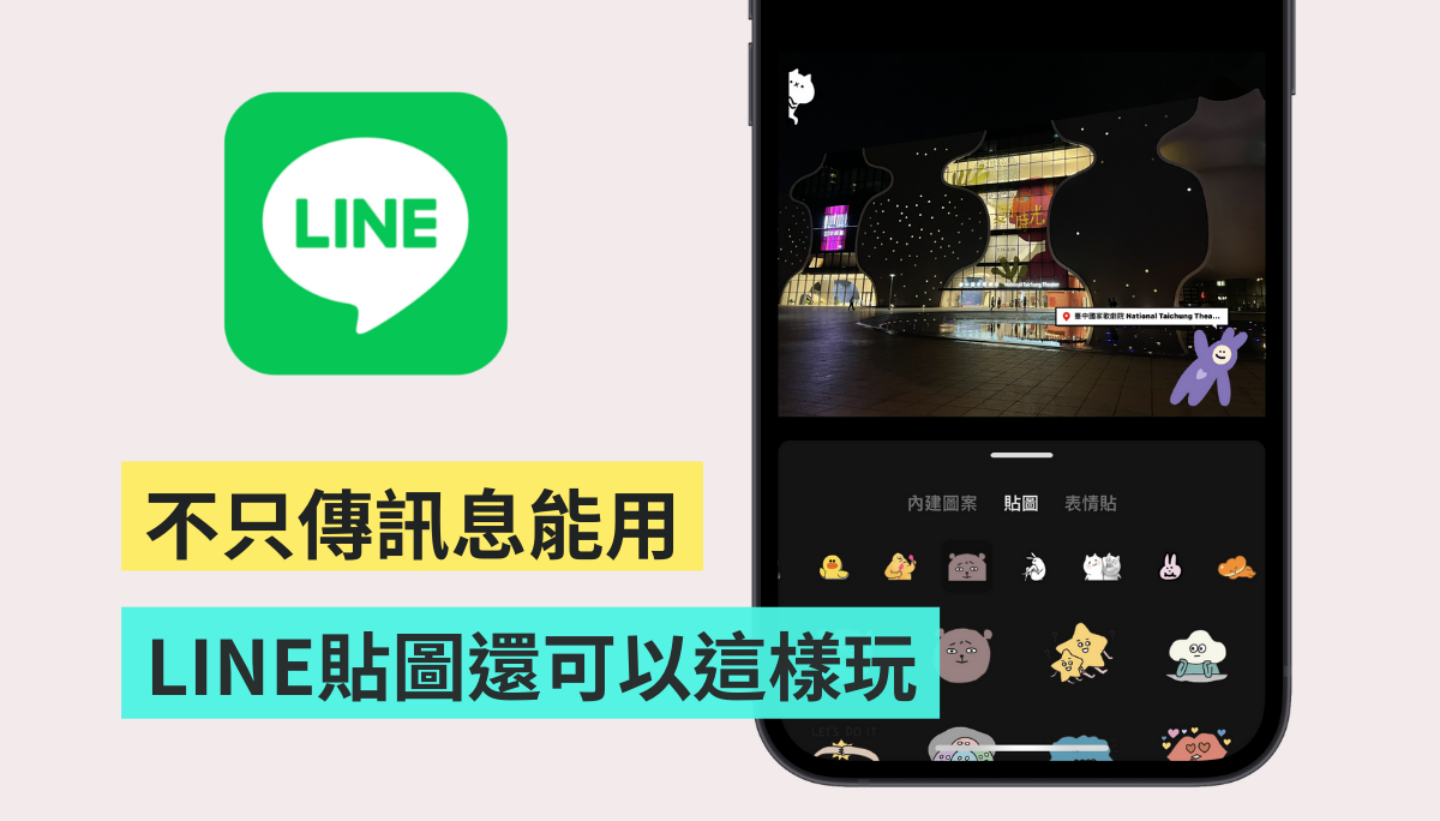
照片篇
首先我們先到聊天室,點選下方的「影像」,並選擇一張你想要編輯的照片
接著就會直接進到編輯畫面,而在右方會有一整欄的工具列,分別為調整大小、加入內建圖案/貼圖/表情貼、加入 LINE 虛擬人像、新增文字、新增濾鏡、圖檔轉文字等選項
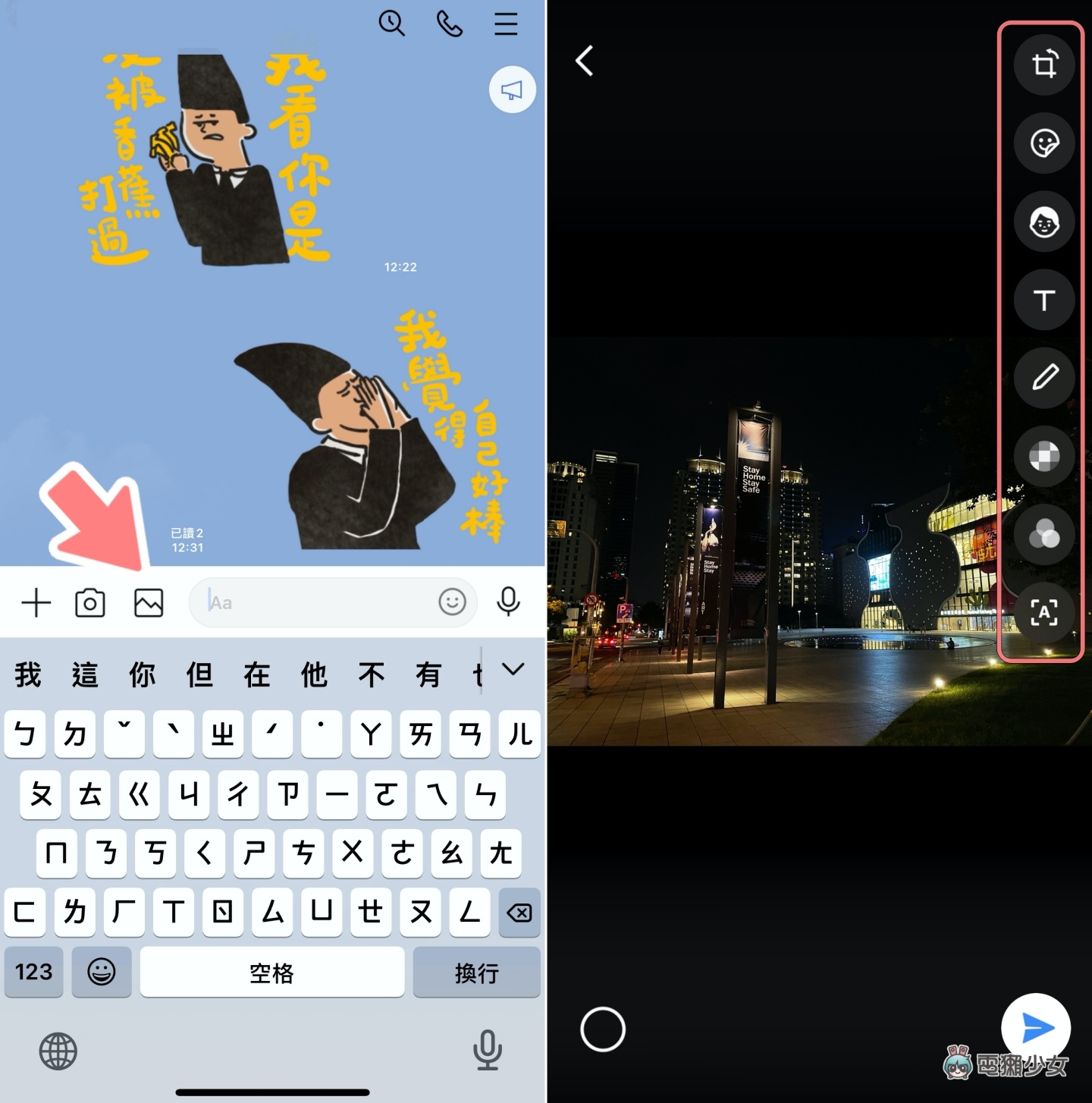
基本的裁切和旋轉功能我想應該不用多說,另外也可以點選最左邊的框格選項,來自行調整照片的比例。像是如果你正想編輯一張準備發到 IG 上的水照的話,就能先在這將照片比例調成 1:1 的正方形
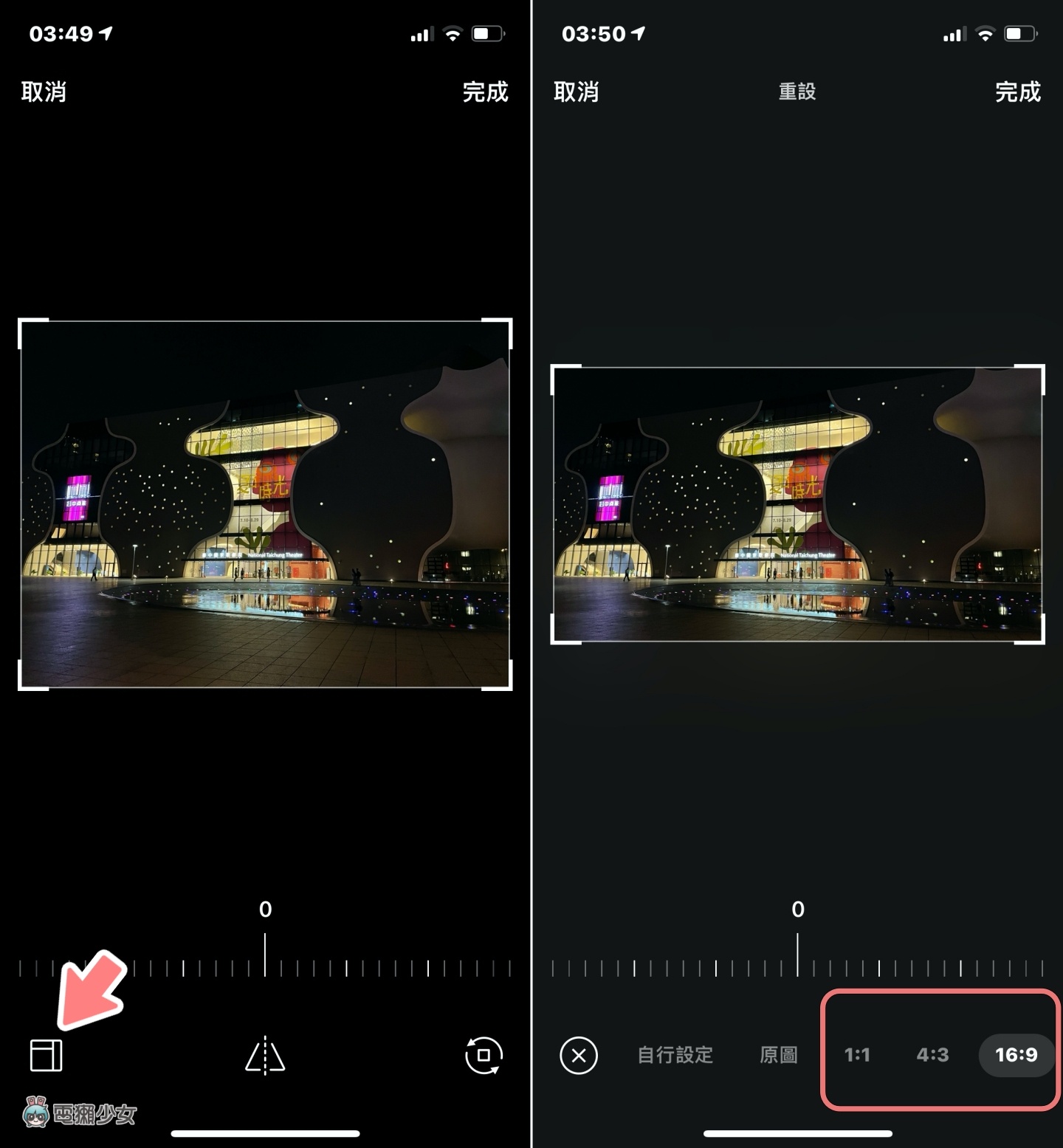
再來點選右上方數下來第二個表情符號選項,就能在你的照片上,加入內建圖案、貼圖和表情貼。內建圖案除了可以打卡,添加時間和日期,也有支援許多種表情符號,另外也可一併在這兒放上你擁有的貼圖或是表情貼,我的編輯成品如下圖右 XD 硬要再打一個臺中國家歌劇院的地標
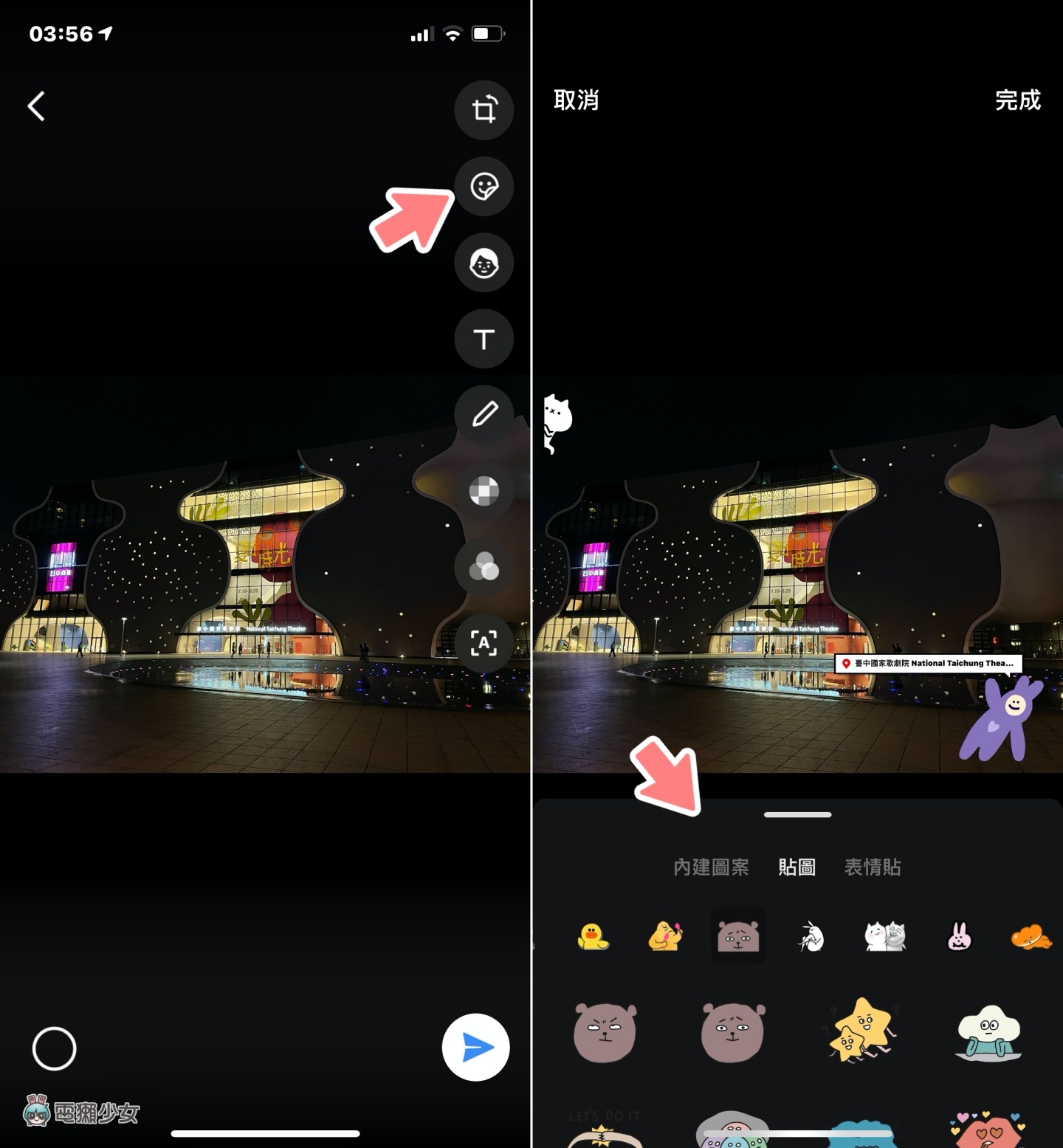
另外也可以新增文字內容,除了可以選字的顏色之外也能變更字型(但我覺得這張照片目前已經夠滿,就沒再多打字了哈哈),再來就是你也能在這邊選擇喜歡的濾鏡,套用後,整張相片的色調也會變得很不一樣
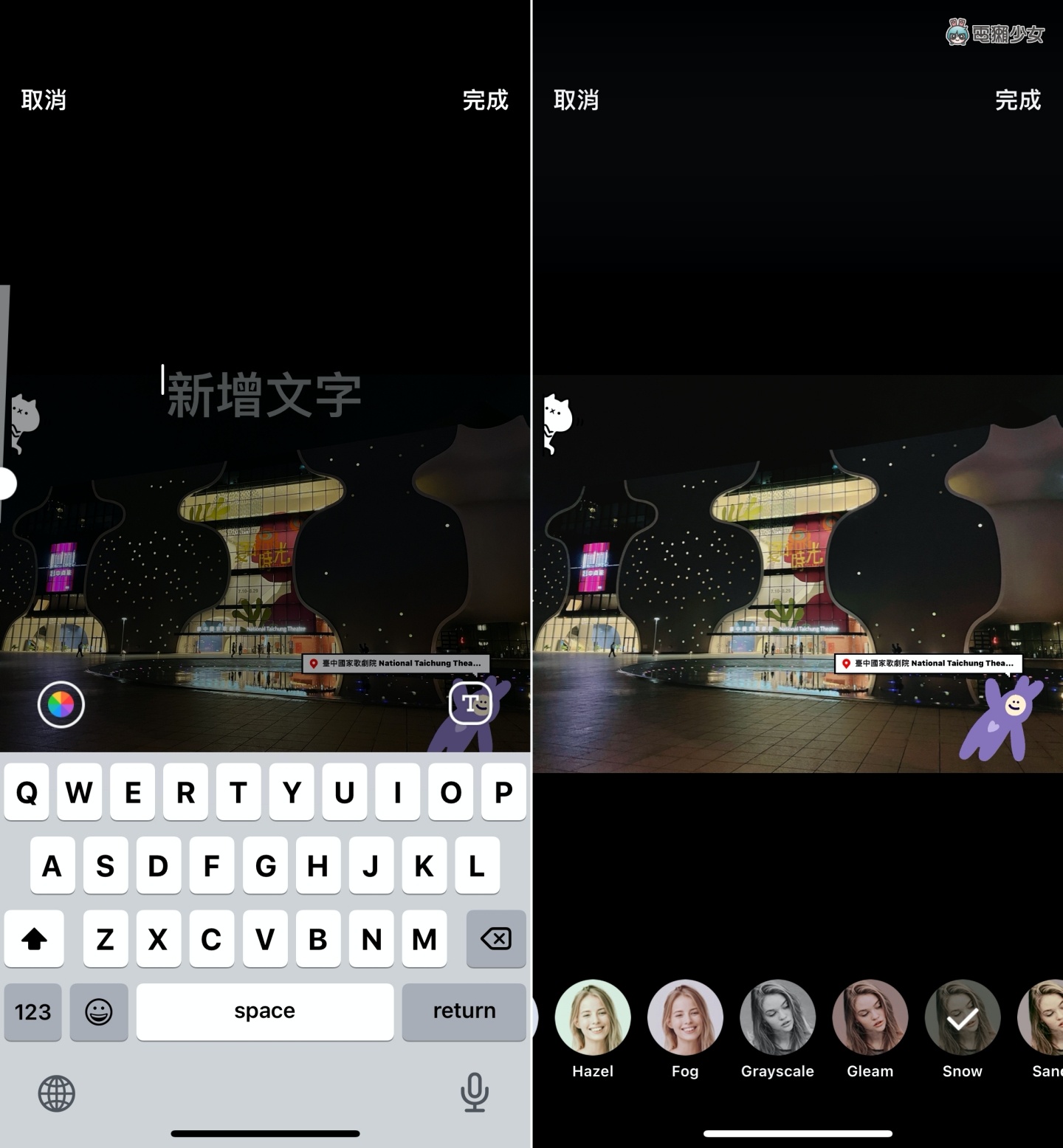
照片修得差不多後,可以點左下角的儲存存到手機中,想把熱騰騰直接分享給朋友的話,也能選擇右邊的傳送鍵送出
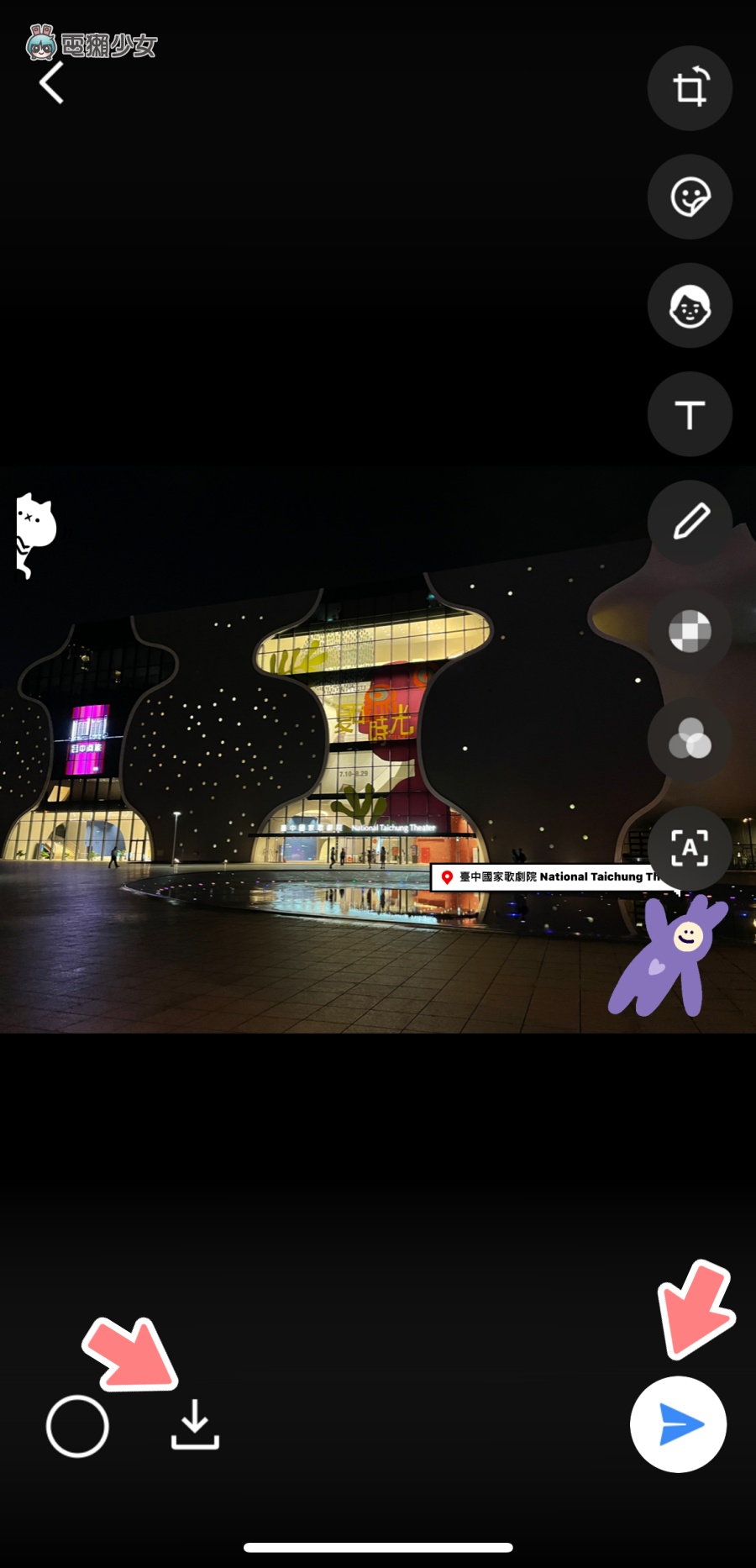
影片篇
想在 LINE 裡面編輯影片也是可以的,但這邊的功能就比較基本,如果你是想要找用專業的影片剪輯軟體來後製你的影片,就不太適合用 LINE 來編輯唷~操作步驟和編輯照片一樣,點選想編輯的一段影片後,即可在右方看到一整排的工具列,來看看有哪些功能可以用吧
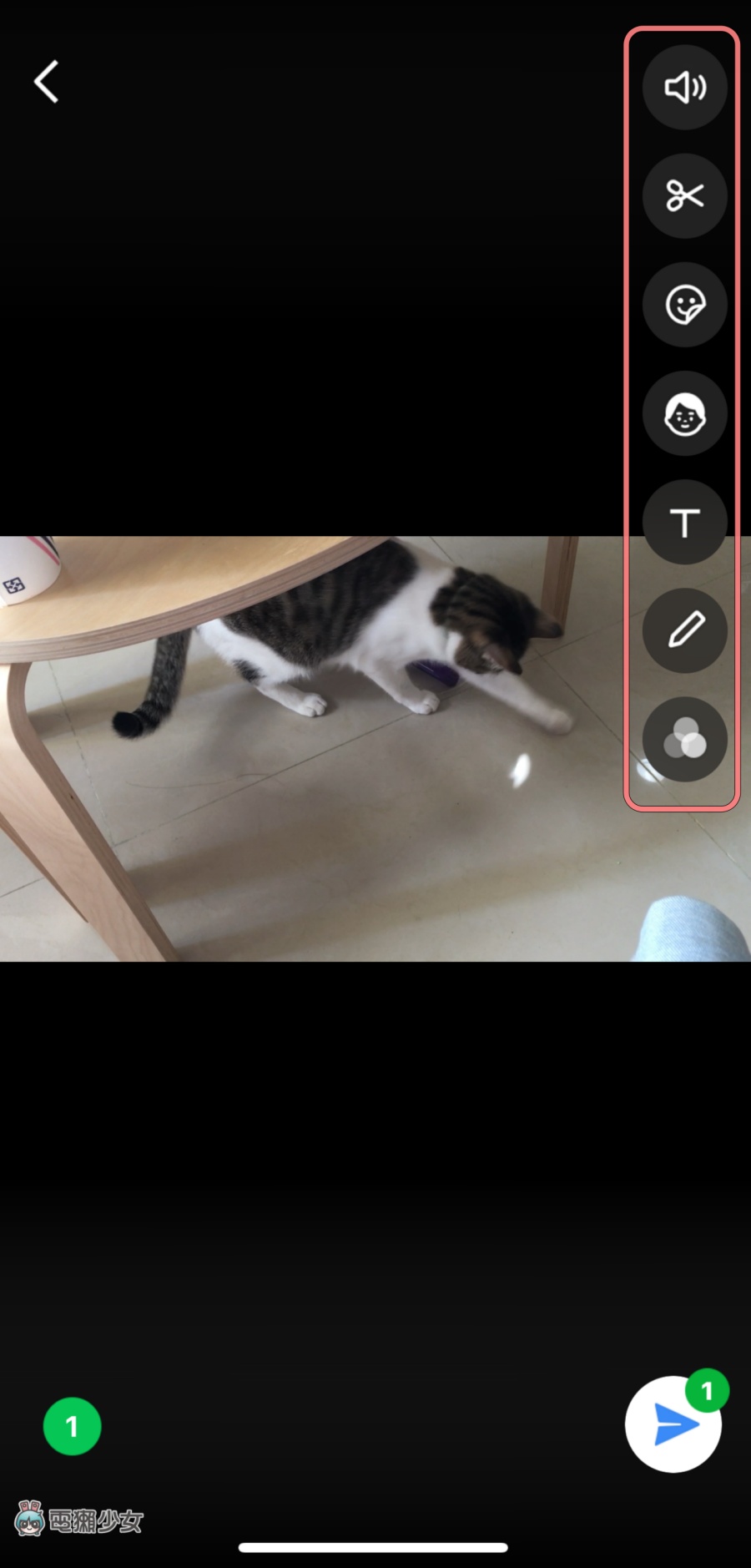
除了可以選擇要不要保留影片的聲音之外,還可以自行選擇想保留的片段,跟 IG 影片的編輯功能蠻類似的

當然你也可以在影片上加入表情貼或貼圖,不過無法像 IG 一樣把圖案釘選在特定位置就是了,不過如果只是純屬好玩來後製影片的話,我想偶爾加個可愛的小貼圖也是沒有關係滴
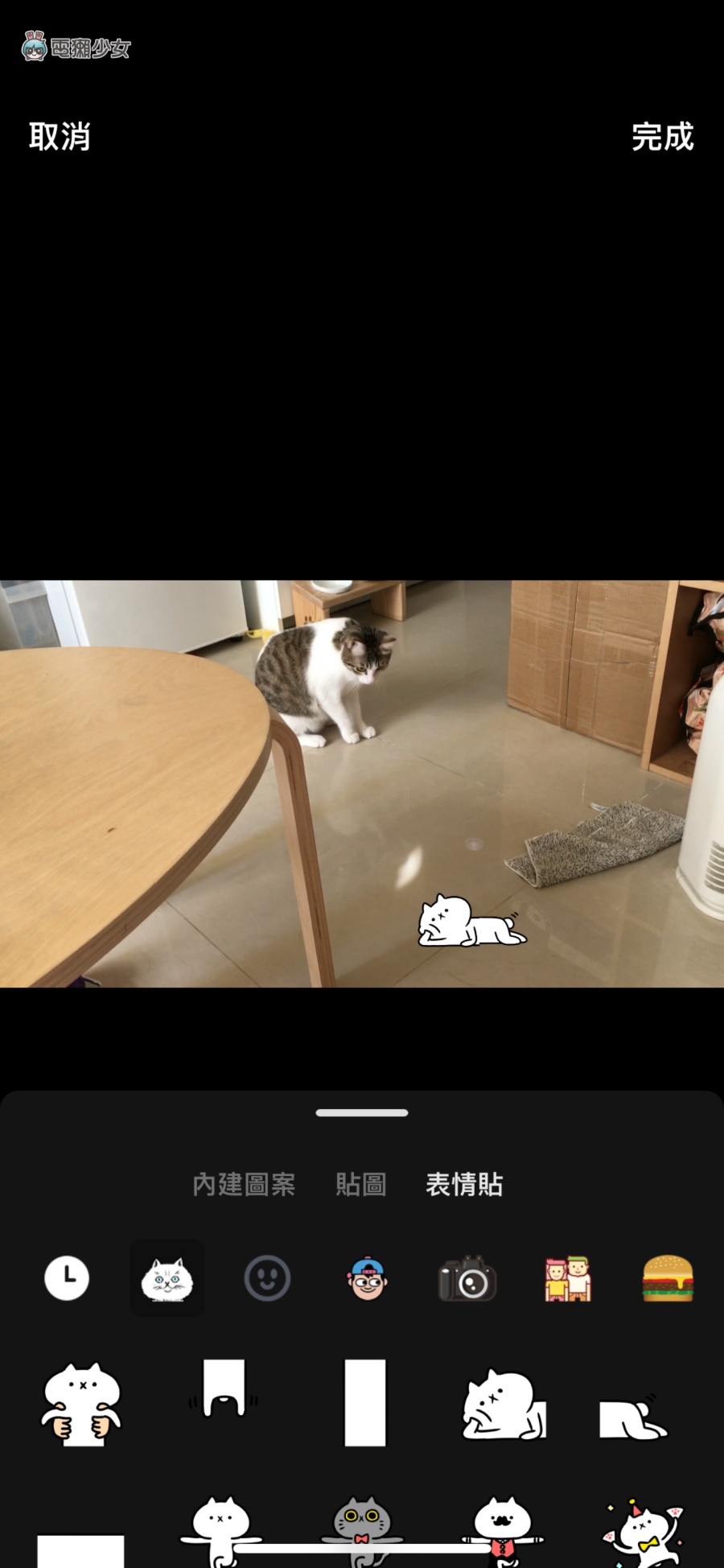
另外要新增文字也是可以的,但文字也是只能固定放在某個位置,不過還是可以換成你喜歡的顏色和字型,也一樣可以換上不同風格的濾鏡。編輯完成後,一樣可先儲存起來或想直接傳送給朋友都行
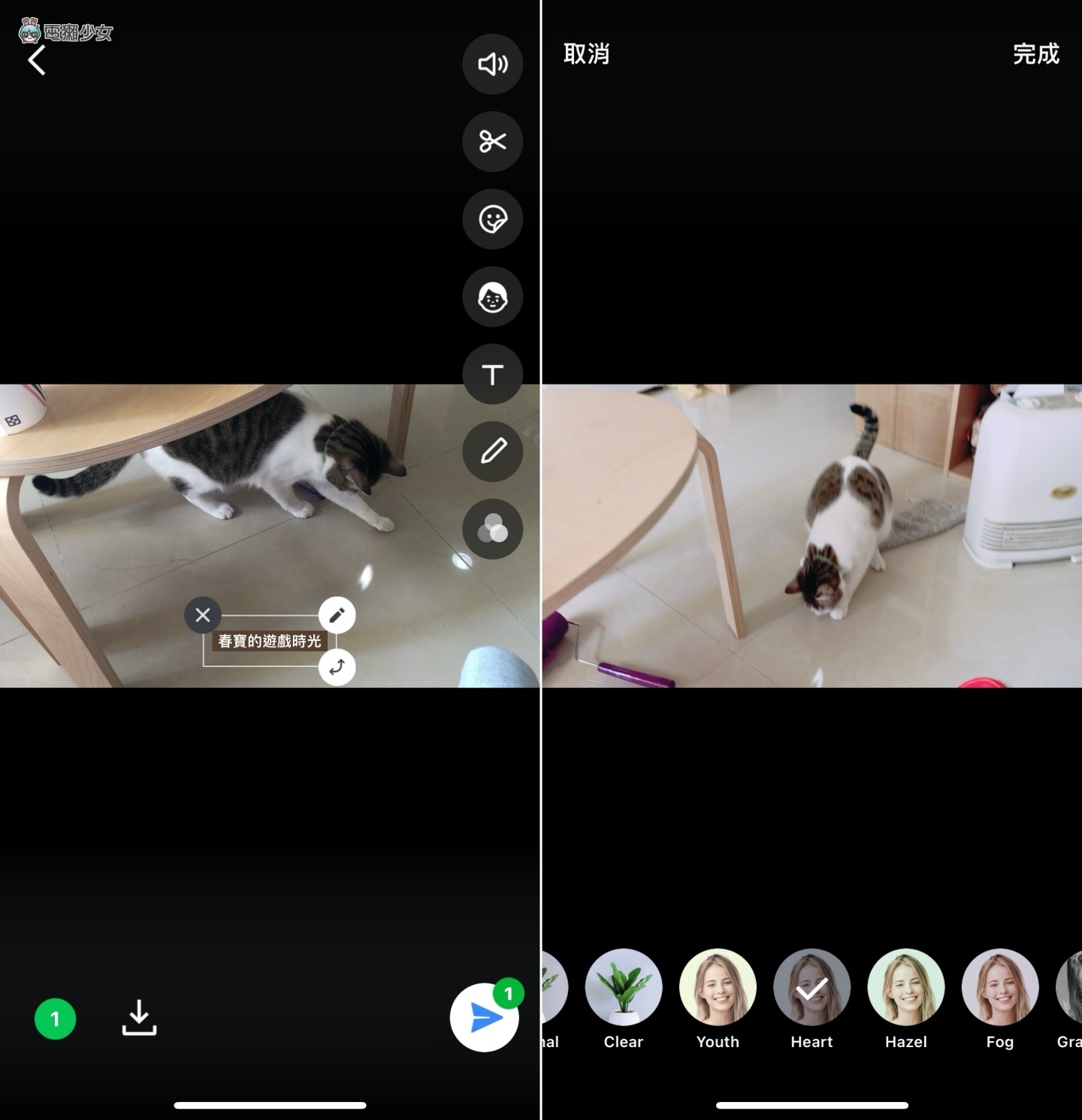
以上就是使用 LINE 來編輯影片或照片的介紹,看到日常常用的一些貼圖出現在照片中,會頓時有種「我的錢有花在刀口上!」的感覺,大家如果沒試過的話有空可以來玩玩看,LINE 的功能真的不只有傳訊息和通話聊天而已,還可以用做出一張美美又可愛的照片呢
🌟 誰還沒有追蹤電獺少女Instagram?每天都有新貼文、每週都開新話題等你來跟編輯聊天,電獺少女Instagram 新鮮事一起來玩!
